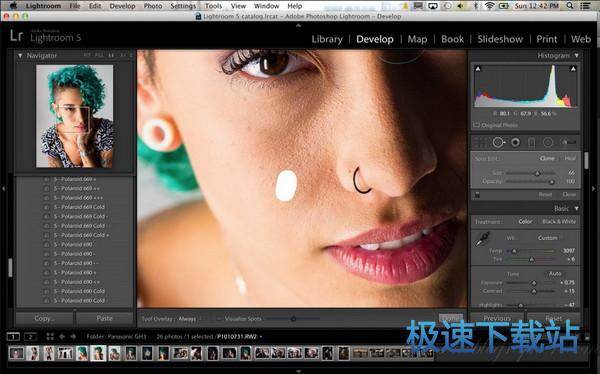Lightroom色调曲线功能使用图文教程
时间:2017-09-29 14:04:57 作者:琪琪 浏览量:63

现在,不少人都在问,lightroom怎么用色调曲线修图?色调曲线其实能将图片修的很有意境。今天,就和小编一起来看看Lightroom用色调曲线修图方法吧。
方法/步骤
1、首先在基本面板把照片变成黑白。

2、在色调曲线里把暗色调调节到-100。这样梯田的层层叠叠就比较明显了,整体感觉已经不错了。

3、再到镜头校正里面增加暗角,这里是把数量变为-100,中点数值为12。这样一张早晨蒸腾着雾气的梯田照片就出来了。

4、对比一下后期调整前后。

Adobe Photoshop Lightroom 6.10.1 官方版
- 软件性质:国产软件
- 授权方式:免费
- 软件语言:简体中文
- 软件大小:1576960 KB
- 下载次数:277 次
- 更新时间:2019/4/5 7:21:11
- 运行平台:10.9...
- 软件描述:Adobe Photoshop Lightroom for mac软件是Adob... [立即下载]
相关资讯
相关软件
电脑软件教程排行
- 怎么将网易云音乐缓存转换为MP3文件?
- 比特精灵下载BT种子BT电影教程
- 土豆聊天软件Potato Chat中文设置教程
- 怎么注册Potato Chat?土豆聊天注册账号教程...
- 浮云音频降噪软件对MP3降噪处理教程
- 英雄联盟官方助手登陆失败问题解决方法
- 蜜蜂剪辑添加视频特效教程
- 比特彗星下载BT种子电影教程
- 好图看看安装与卸载
- 豪迪QQ群发器发送好友使用方法介绍
最新电脑软件教程
- 生意专家教你如何做好短信营销
- 怎么使用有道云笔记APP收藏网页链接?
- 怎么在有道云笔记APP中添加文字笔记
- 怎么移除手机QQ导航栏中的QQ看点按钮?
- 怎么对PDF文档添加文字水印和图片水印?
- 批量向视频添加文字水印和图片水印教程
- APE Player播放APE音乐和转换格式教程
- 360桌面助手整理桌面图标及添加待办事项教程...
- Clavier Plus设置微信电脑版快捷键教程
- 易达精细进销存新增销售记录和商品信息教程...
软件教程分类
更多常用电脑软件
更多同类软件专题